
Полезное:
Как сделать разговор полезным и приятным
Как сделать объемную звезду своими руками
Как сделать то, что делать не хочется?
Как сделать погремушку
Как сделать так чтобы женщины сами знакомились с вами
Как сделать идею коммерческой
Как сделать хорошую растяжку ног?
Как сделать наш разум здоровым?
Как сделать, чтобы люди обманывали меньше
Вопрос 4. Как сделать так, чтобы вас уважали и ценили?
Как сделать лучше себе и другим людям
Как сделать свидание интересным?

Категории:
АрхитектураАстрономияБиологияГеографияГеологияИнформатикаИскусствоИсторияКулинарияКультураМаркетингМатематикаМедицинаМенеджментОхрана трудаПравоПроизводствоПсихологияРелигияСоциологияСпортТехникаФизикаФилософияХимияЭкологияЭкономикаЭлектроника

Г.6. Учет кассовых операций
Кассовыми называются операции, связанные с наличным денежным оборотом (выдача наличных денежных средств, прием наличных денежных средств, формирование и печать соответствующих документов). Рассмотрим задачу, иллюстрирующую создание кассовых операций.
Задача Г.З. Сотрудник предприятия Сергеев С.С. вносит в кассу 14.10.2003 задолженность по недостаче на сумму 800 руб.
Необходимо создать ТХО, включающую одну бухгалтерскую проводку: Дебет счета 50-1 Кредит счета 73-3.
Счет 50 предназначен для отражения движения средств по кассе, субсчет 50-1 относится к рублям.
Счет 73 предназначен для расчетов с персоналом по прочим операциям, субсчет 73-3 - расчеты по возмещению материального ущерба, для этого счета код аналитического учета - сотрудники предприятия.
Присвоим этой ТХО наименование В кассу внесена задолэ/сеп-ность по недостачам.
Для создания ТХО подаем команды Касса → =Н= → Настройка хозопераций → Приходный кассовый ордер. В результате переходим в окно Приходный кассовый ордер (рис. Г.44), в котором отражены ранее созданные ТХО.
Каждая ТХО включает наименование операции, а в нижней панели окна - описание проводок, формируемых данной ТХО. Описание проводок включает корреспонденцию счетов (т.е. счет-дебет и счет-кредит), на которых должна отражаться данная хозяйственная операция, признак входимости суммы оборота в проводке в сумму платежа по документу. Столбец Алгоритм остается незаполненным, поскольку в данном случае нет потребности в каких-либо специальных алгоритмах расчета суммы оборота в проводке.

|

|
Для создания новой ТХО следует нажать клавишу [F7] и в появившемся окне заполнить необходимые поля (рис. Г.45).
Дескриптор пользователя появляется автоматически. Наименование ТХО вводится с клавиатуры вручную. Для ввода счетов/ субсчетов по дебету и кредиту необходимо с помощью кнопок справа (кнопки с «многоточиями» в нижней части) развернуть весь план счетов и выбрать необходимые счета. Для этой же цели можно воспользоваться «быстрым поиском»: в поле «Счет/субсчет» ввести начальные цифры нужного счета, затем выбрать его из списка.
Список ТХО {см. рис. Г.44) теперь изменился - появилась новая ТХО В кассу внесена задолженность по недостачам. Чтобы убедиться в этом, подайте команды Касса → =Н= → Настройка хозопераций → Приходный кассовый ордер.
Для формирования бухгалтерских проводок к приходному кассовому ордеру необходимо подать команды ХозОперации → Операции → Разноска хозяйственных операций → Касса → Приходный кассовый ордер. Попадаем в окно Привязка ТХО [Приходный кассовый ордер] (рис. Г.46). В этом окне осуществляется привязка ТХО к документу, в данном случае к приходному кассовому ордеру.

|
Устанавливаем курсор в колонку Типовая хозяйственная операция (и), выбираем необходимый приходный кассовый ордер и нажатием клавиши [F3] указываем операцию В кассу внесена задолженность по недостачам. После этого в нижней панели окна появляются необходимые бухгалтерские проводки.
Отметим, что описанную процедуру привязки к документу для каждой ТХО достаточно выполнить один раз после ее создания. Это означает, что последующая работа с ТХО может проводиться только средствами модуля Касса.
При использовании ТХО действия пользователя зависят от значения параметра Формирование типовых проводок (Касса → =Н= → Настройка → Настройка → Бухгалтерский контур → Типовые проводки → Формирование типовых проводок). В зависимости от значения этого параметра проводки могут быть сформированы сразу же при выборе ТХО либо впоследствии при формировании групповых проводок (относящихся к группе платежных документов, связанных с одной ТХО) в модуле ХозОперации.
Если, находясь в окне рис. Г.46, нажать клавишу [Enter], то откроется окно редактирования проводок по хозяйственной операции. При необходимости можно отредактировать бухгалтерские проводки.
Теперь воспользуемся созданной ТХО.
Задача Г.4. Сотрудник предприятия Петров Петр Петрович вносит в кассу 17.10.2003 задолженность по недостаче на сумму 2000 руб.
Подаем команды Касса → Документы → Приходный кассовый ордер. Для создания нового приходного кассового ордера (рис. Г.47) следует нажать клавишу [F7]. В поле ТХО выбираем операцию В кассу внесена задолженность по недостачам, в поле Тип операции по ордеру - вид кассового документа расчеты с подотчетными лицами.
Отметим, что после выбора ТХО соответствующие бухгалтерские проводки в нижней панели окна рис. Г.47 появляются автоматически.
Для выдачи на экран и последующей распечатки приходного кассового ордера и прилагаемой квитанции, находясь в окне рис. Г.47, нажимаем комбинацию клавиш [Ctrl]+[P]. Однако для выполнения этой операции необходимо, чтобы в системе были введены фамилии главного бухгалтера и кассира. Если эта процедура не была выполнена вовремя, то следует войти в модуль Настройка, подать команды =Настройка = → Настройка и выбрать фамилии главного бухгалтера и кассира из списка работников предприятия.
После нажатия комбинации клавиш [Ctrl]+[P] формируются (в формате.rtf) приходный кассовый ордер и соответствующая квитанция, оба эти документа отображаются на экране и могут быть распечатаны (распечатка приходного кассового ордера приведена ниже).
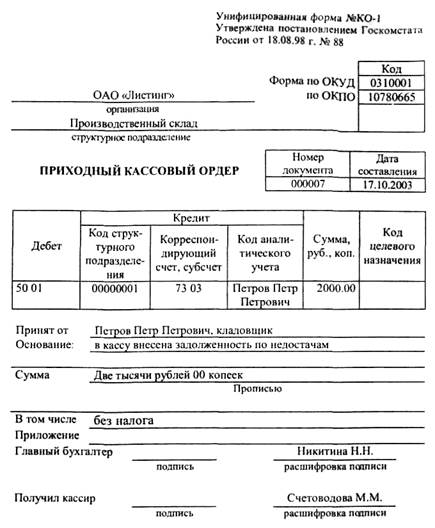
|
После внесения денег в кассу квитанция отделяется по линии разреза и в дальнейшем служит документом, подтверждающим погашение задолженности по недостаче.
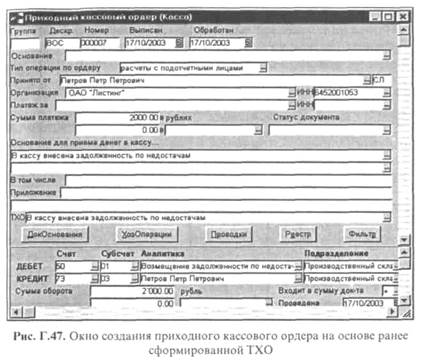
|
Кассовые операции используются и при оформлении командировочных расходов. Учет расчетов по командировочным расходам начинается с формирования каталога норм: Касса → =Н= → Нормативные значения расходов → выбрать/создать группу
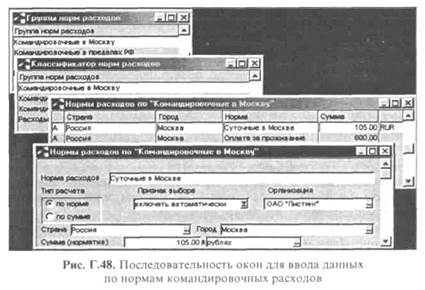
|
норм расходов. После подачи этой команды оказываемся в окне Группы норм расходов (рис. Г.48). Нажатием клавиши [F7] можно последовательно создать группу норм расходов Командировочные в Москву, затем - Классификатор норм расходов с тем же названием, далее в окне Нормы расходов по «Командировочные в Москву» - две нормы: Суточные в Москве и Оплата за проживание.
Норма расходов - наименование нормы расходов, вводимое с клавиатуры. Признак времени - одно из следующих значений: сумма/день или сумма. При расчете будет браться сумма в день или сумма на весь срок командировки.
Признак выбора при расчете сумм командировочных расходов может принимать значения:
• включать автоматически - норма расхода принимается в расчет автоматически;
• включать по запросу - норма расхода включится в расчет при положительном ответе на запрос. Признак работает только при предварительном расчете командировки;
• не обрабатывается - при расчете данная норма не учитывается.
Сумма нормы - сумма расхода по норме в валюте. Валюта нормы расхода выбирается с помощью клавиши [F3] из каталога валют.

|
Аналогичным образом создадим вторую норму расход Оплата за проживание (рис. Г.49).
Нажатием комбинации клавиши [Ctrl]+[P] можно вывести на печать реестр нормативных значений расхода.
Для учета командировочных расходов создаем три ТХО:
• ТХО па выдачу - предназначена для автоматического формирования проводки при обработке расходно-кассового ордера, по которому из кассы выдается аванс на командировку;
• ТХО на отчет - служит для автоматического формирования проводки при обработке авансового отчета, по которому списываются фактические расходы на командировку;
• Возврат в кассу неизрасходованной суммы аванса па командировку - предназначена для автоматического формирования проводки при обработке авансового отчета, отражает приходный кассовый ордер, по которому командированный вносит в кассу разницу между полученным авансом и фактическими командировочными расходами.
С помощью комбинации клавиш [Ctrl]+[P] можно вывести на печать реестр нормативных значений расхода.
Для создания ТХО ТХО на выдачу (создание расходно-кассового ордера на выдачу аванса на командировку) подадим команды Касса → =Н= → Настройка хозопераций → Расходный кассовый ордер.
Задолженность по командировочным расходам отражается по Дебету счета 71 Расчеты с подотчетными лицами, субсчет 71-1 Административно-хозяйственные расходы. Данной операции соответствует проводка Дебет счета 71-1 Кредит счета 50-1. Код аналитического учета по дебету - сотрудники предприятия, по кредиту - аналитика по кассе.
Списание затрат на командировочные расходы осуществляется с помощью ТХО ТХО на отчет, которой соответствует документ Авансовый отчет: Касса → =Н= → Настройка хозопераций → Авансовый отчет.
Эти затраты списываются по Дебету счета 26 Общехозяйственные расходы. Создадим к этому счету субсчет 26-1 Командировочные расходы, КАУ - Подразделения.
Данной операции соответствует проводка: Дебет счета 26-1 Кредит счета 71-1. КАУ по дебету - подразделения, КАУ по кредиту - сотрудники предприятия.
Для создания ТХО Возврат в кассу неизрасходованной суммы аванса на командировку подадим команды Касса → =Н= → Настройка хозопераций → Приходный кассовый ордер.
Данной операции соответствует проводка: Дебет счета 50-1 Кредит счета 71-1. Код аналитического учета по дебету - аналитика по кассе, по кредиту - сотрудники предприятия.
Рассмотрим учет командировочных расходов на следующем примере.
Задача Г.5. Директор Королев К.И. командируется в Москву на три дня с 04/01/2004 по 06/01/2004. Место командировки -организация ЗА О «ТЕМПУС-99». Оформить командировку и провести учет командировочных расходов.
Решение задачи включает ряд этапов.

|
1. Создадим приказ от 03/01/2004 на командировку: Касса → Документы → Приказ на командировку → [F7] - создание нового приказа (рис. Г. 50).
Нажмите комбинацию клавиш [Ctrl]+[P] и просмотрите на экране текст приказа на командировку.
Окно каталога приказов на командировки после создания нового приказа показано на рис. Г.51.
2. Сформируем нормы расхода щелчком по кнопке Предварительный расчет. После указания группы норм расходов Командировочные в Москву производится автоматический расчет расходов (рис. Г.52).

|
Нажатием комбинации клавиш [Ctrl]+[P] в окне рис. Г.52 можно вывести на экран и распечатать документ Расчет расходов по командировке.
3. Щелчком по кнопке Расходно-кассовый ордер и нажатием клавиши [F7] {см. рис. Г.50) формируем расходный кассовый ордер на 2200 руб. - аванс на командировку Королеву К. И. (рис.Г.53).
В окне Расходный кассовый ордер {см. рис. Г.53) формируем с помощью ТХО ТХО на выдачу проводку к расходному кассовому ордеру Выдача под отчет на командировку. Закрываем расходный кассовый ордер и возвращаемся в приказ на командировку. Королев К.И. получает в кассе по расходному ордеру 2200 руб.
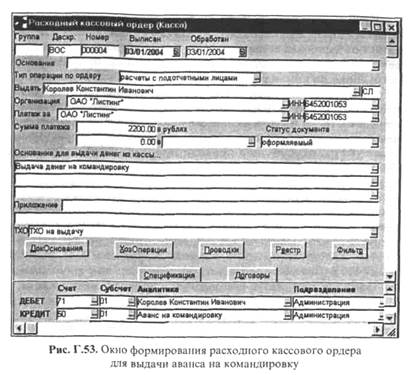
|
4. В окне Формирование приказа на командировку {см. рис. Г.50) сформируем авансовый отчет от 06/01/2004 щелчком по кнопке Авансовый отчет и далее с помощью клавиши [F7] создаем новый авансовый отчет.
5. В окне Авансовый отчет щелчком по кнопке Спецификация переходим в окно Спецификация авансового отчета. В этом окне необходимо ввести суммы командировочных расходов по фактическим документам. Предположим, что фактические командировочные расходы Королева К.И. составили 2100 руб. В окне Авансовый отчет выбираем ТХО ТХО на отчет, по которому списываются фактические расходы на командировку.
Если обратиться к Книге бухгалтерских проводок (открывается по командам Касса → =Н= → Книга бухгалтерских проводок), то в данный момент по командировке Королева К. И. сформированы две проводки: первая на выдачу из кассы аванса в сумме 2200 руб., вторая - на списание со счета 26.1 фактических расходов на командировку в сумме 2100 руб. Таким образом, Королев К.И. остался должен предприятию 100 руб.
Чтобы убедиться в этом, воспользуемся кнопкой Отчет о расходах в окне Формирование приказа на командировку (см. рис. Г. 50) - на экран выдается Отчет о суммах по приказу па командировку № 000001 от 03.01.2004, в котором приведена сумма долга сотрудника по командировке - 100 руб.
6. Щелчком по кнопке Подотчетные суммы (см. рис. Г. 50) и нажатием клавиши [F7] переходим в окно Редактирование сальдо по подотчетнику. В этом окне щелчком по кнопке Формирование кассового ордера (заметим, что система пока не говорит о том, будет это расходный либо приходный ордер) переходим в окно Приходный кассовый ордер. Таким образом, система автоматически определила, какой именно вид кассового ордера необходим в данном случае!
В окне Приходный кассовый ордер (в нем автоматически уже внесена сумма долга) выбираем ТХО Возврат в кассу неизрасходованной суммы аванса на командировку. После распечатки приходного кассового ордера и внесения Королевым К.И. денег в сумме 100 руб. в кассу соответствующий Приходный кассовый ордер переводится в статус исполняемый и проводка выполняется.
Таким образом, в Книге бухгалтерских проводок должны быть три проводки по командировке Королева К.И., в чем легко убедиться.
7. Проконтролируем сальдо по подотчетному лицу Королеву
К.И.: Касса → Операции → Подотчетные лица (рис. Г.54).
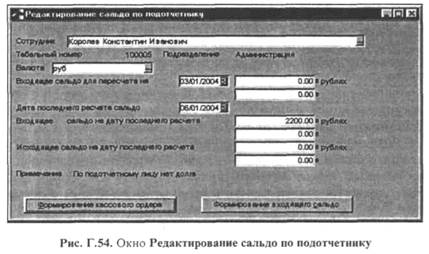
|
Как видно из представленной в этом окне информации, сальдо по подотчетному лицу нулевое. Это означает что взаимных долгов между предприятием и его сотрудником нет. Соответствующий отчет можно вывести на экран и распечатать, нажав комбинацию клавиш [Ctrl]+[P].
Интересно отметить, что если мы попытаемся щелкнуть по кнопке Формирование кассового ордера в окне рис. Г.54, то никакой реакции не будет: ведь сальдо нулевое, а значит, никаких причин для формирования расходного либо приходного кассового ордера нет.
Задача решена.
В данной теме затронут лишь очень небольшой круг задач, относящихся к бухгалтерскому учету средствами системы «Галактика». За пределами нашего внимания остались вопросы учета основных средств, МБП, составления бухгалтерского баланса и многие другие. Некоторые задачи рассматриваются ниже в качестве заданий для самостоятельной работы. Ряд вопросов, относящихся к учету производства продукции, обсужден в теме Д.
Date: 2015-07-25; view: 977; Нарушение авторских прав; Помощь в написании работы --> СЮДА... |